Comment afficher les produits associés dans WooCommerce ?
Publié: 2022-07-06L'un des principaux objectifs de toute entreprise, y compris les entreprises WooCommerce, est d'augmenter la marge bénéficiaire ou d'améliorer la rentabilité. Ajouter plus de consommateurs est une approche intelligente pour augmenter les ventes, mais cela vous oblige à localiser des utilisateurs supplémentaires et à les convertir en clients. Cela demande beaucoup de travail, d'énergie et de capital.
Cependant, ne compter que sur une seule stratégie pour améliorer vos ventes n'est pas une chose viable à faire, surtout lorsque vous êtes sur un marché hautement concurrentiel comme WooCommerce. L'amélioration de la valeur moyenne des transactions est une autre stratégie éprouvée que vous pouvez utiliser pour améliorer le revenu moyen.
Améliorer la valeur moyenne du panier est plus avantageux car obtenir plus de ventes d'un client est beaucoup plus facile et moins coûteux que d'acquérir de nouveaux clients. Mais assurez-vous de ne pas ennuyer ou submerger vos clients tout en essayant d'améliorer vos ventes. À en juger par le succès des géants de l'industrie de la vente au détail comme Amazon, recommander des produits lors d'un achat vous aide à atteindre l'objectif.
Les recommandations de produits aident les clients à trouver et à acheter facilement et en toute transparence les produits dont ils ont besoin. Avantage supplémentaire - cela contribue à améliorer la satisfaction des clients et à gagner du temps dans la recherche de produits complémentaires. Cet article explique en détail comment configurer les produits liés à WooCommerce pour améliorer le sous-total moyen du panier, connectez-vous !
Pourquoi afficher des recommandations de produits ?
Recommander des produits aux clients est une technique éprouvée pour améliorer vos ventes. Les recommandations de produits créent une situation gagnant-gagnant, car recommander des produits ajoute de la commodité aux clients et augmente en même temps vos revenus.
Certains des avantages de montrer des produits liés à WooCommerce incluent :
- Améliorez la valeur moyenne des commandes de chaque paiement.
- Développez votre relation avec vos clients en leur offrant les produits requis.
- Réduire les clients qui partent les mains vides.
- Promouvoir des versions supérieures du produit qu'ils recherchent.
- Recommander des produits qui complètent le produit actuel.
- Recommandez des produits plus économiques que les alternatives haut de gamme.
- Promouvoir les produits en solde.
Il existe différentes techniques par lesquelles vous pouvez afficher des recommandations de produits, notamment :
Vente incitative
La vente incitative signifie recommander un produit de qualité supérieure aux clients pendant qu'ils parcourent un produit dans votre magasin. Le produit recommandé est généralement meilleur en qualité et en prix. Cela contribue à améliorer le bénéfice net de ces ventes.
Prenons un exemple pour mieux comprendre cette stratégie. Supposons que votre client recherche l'iPad Pro - la variante de base, recommandant l'iPad Pro avec des comptes de spécifications plus élevées pour la vente incitative. Cela contribue à améliorer la valeur du panier, la marge bénéficiaire et les taux de satisfaction client.
Vente croisée
La vente croisée recommande des produits qui peuvent être achetés avec le produit principal. Ces produits complémentaires sont généralement promus sur la page du panier WooCommerce. La vente croisée augmente non seulement la moyenne du panier, mais améliore également la fidélité des clients et l'engagement envers la marque.
Un bon exemple de vente croisée consiste à recommander le chargeur iPad lors de l'achat d'un iPad dans votre magasin. La vente croisée peut être utilisée comme un outil qui rappelle aux utilisateurs les produits dont ils ont besoin mais qu'ils ont peut-être oubliés.
Vente à la baisse
La vente à la baisse est l'exact opposé de la vente à la hausse. La vente à la baisse signifie recommander des produits moins chers aux clients qui ne peuvent pas se permettre le produit haut de gamme. La vente à la baisse vous permet de répondre aux clients avec des budgets variés.
Un exemple de vente à la baisse serait de recommander une tablette aux spécifications inférieures ou d'ancienne génération à un client qui est sur le point d'abandonner le panier. Cela les encourage à aller de l'avant et à compléter l'achat avec un produit qui correspond à leur budget.
Produits connexes
Les produits associés sont des recommandations de produits qui sont des ensembles de produits générés manuellement ou automatiquement qui seraient recommandés pendant que le client parcourt les pages de produits. Les recommandations de produits connexes peuvent être des produits pour la vente incitative, la vente croisée ou même la vente à la baisse. Les produits associés sont un excellent moyen de permettre à vos clients de trouver des articles qu'ils ne savaient pas que vous proposiez.
Le produit associé à un pantalon peut être un autre pantalon, une chemise ou des accessoires tels que des ceintures et des chaussures. Les produits associés pour chaque article sont ce que vous décidez qu'ils devraient être.
Comment configurer des produits associés dans WooCommerce ?
Vous pouvez configurer des ventes incitatives ou des ventes croisées avec les options par défaut de la plateforme WooCommerce. Toutefois, si vous souhaitez recommander des produits personnalisés, vous pouvez utiliser le plug-in gratuit de produits liés à WooCommerce de WebToffee.
Voyons d'abord comment ajouter des ventes incitatives et des ventes croisées dans WooCommerce en utilisant les options par défaut.
Ajouter des recommandations de produits dans WooCommerce
Notez que vous ne pourrez pas ajouter de produits liés à WooCommerce de cette manière. Vous pouvez uniquement ajouter des ventes incitatives sur les pages de produits individuelles et des ventes croisées sur le panier en utilisant les options par défaut.
- Accédez à Produits > Tous les produits sur votre tableau de bord WooCommerce.
- Modifiez le produit auquel vous souhaitez ajouter des recommandations.
- Accédez à Produits liés sur le widget de données produit .
- Sélectionnez les ventes incitatives et les ventes croisées requises avant de mettre à jour le produit.
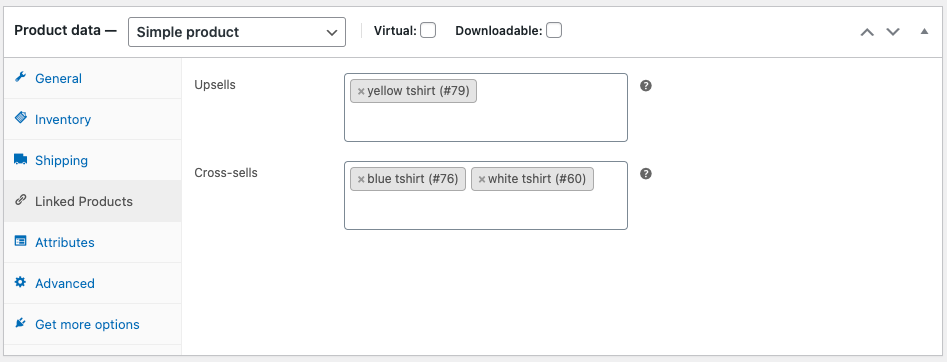
C'est ainsi que les recommandations de vente incitative seraient affichées aux clients.

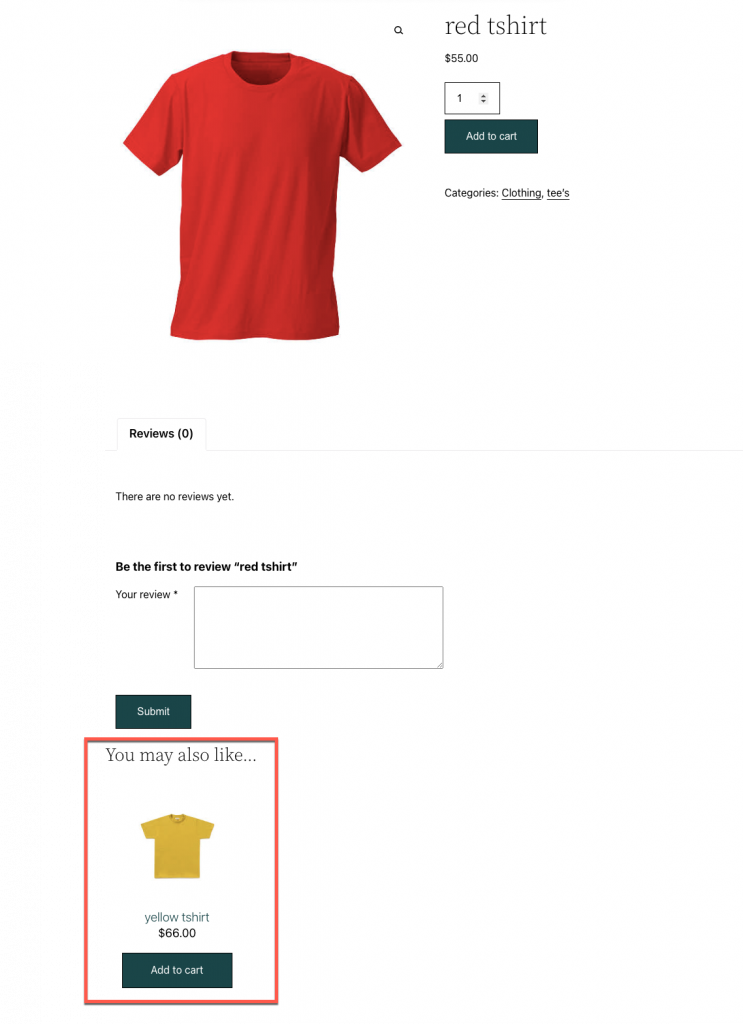
C'est ainsi que les recommandations de vente croisée seraient affichées dans votre magasin.
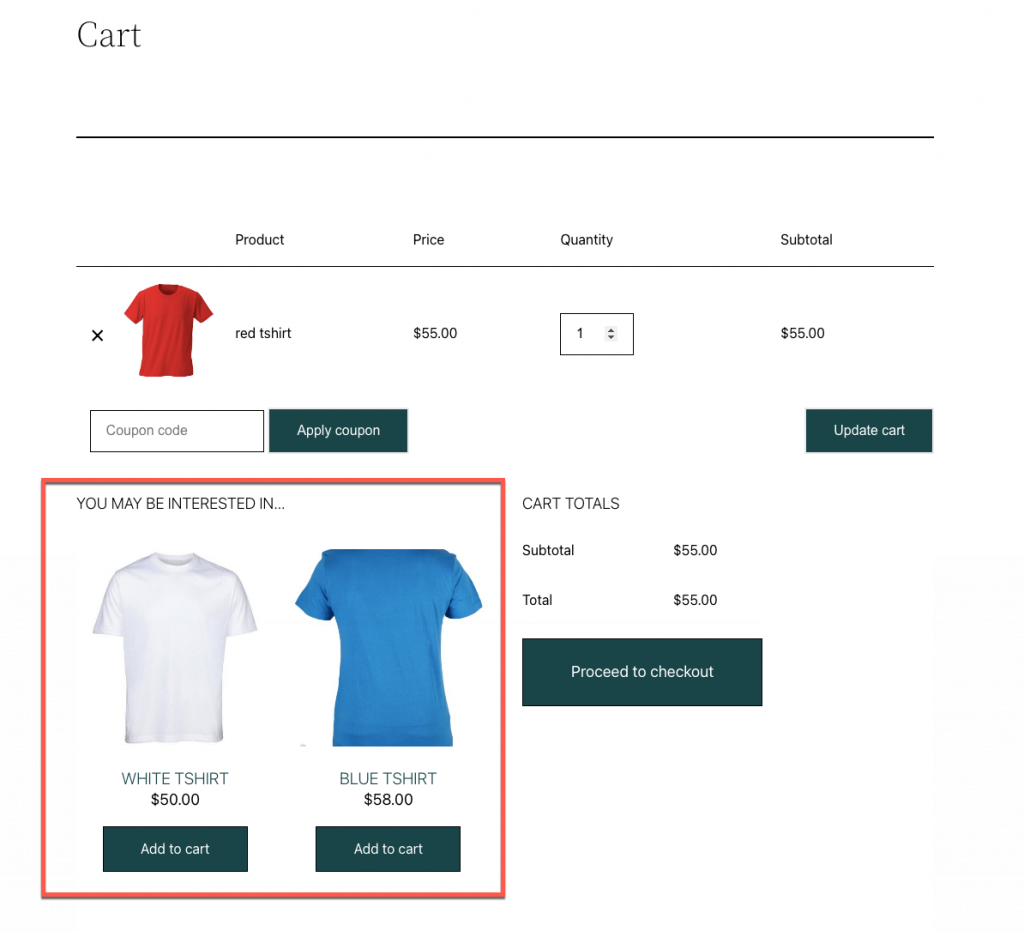
Configurer des produits connexes avancés avec le plug-in de produits connexes WooCommerce
Si vous souhaitez configurer des produits connexes dans votre boutique WooCommerce en plus des ventes incitatives et des ventes croisées, vous devrez utiliser un plugin. Les produits connexes pour WooCommerce est l'un de ces excellents plugins gratuits de WebToffee qui vous permet d'ajouter des recommandations de produits à votre boutique.
En plus d'ajouter des produits personnalisés pour des produits individuels, vous pouvez automatiquement associer tous vos produits à l'échelle mondiale en fonction de leurs balises et catégories. Par exemple, vous pouvez automatiquement associer tous les produits sous "Vêtements" à ce plugin.
Voici comment vous pouvez configurer des produits liés à WooCommerce avec le plugin 'Related Products for WooCommerce'.
Étape 1 : Installez et activez le plugin.
- Sur votre tableau de bord WordPress, accédez à Plugins > Ajouter un nouveau .
- Recherchez le plugin « Produits connexes pour WooCommerce ».
- Installez et activez le plug-in des produits associés.
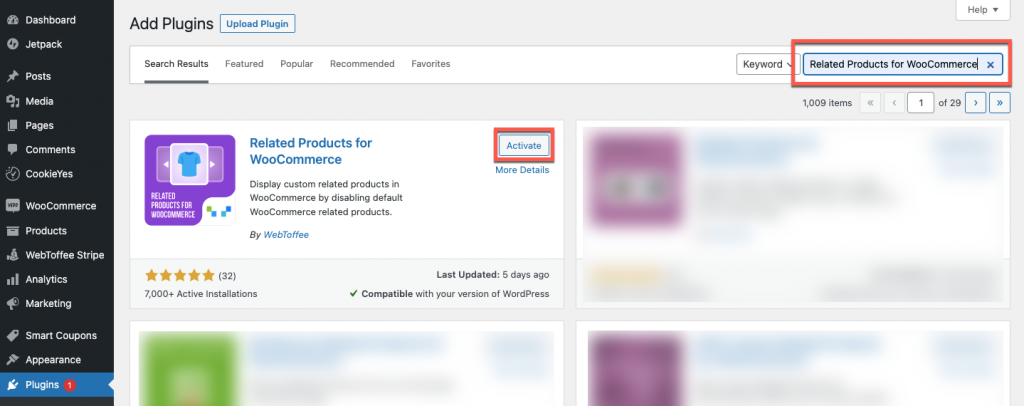
Étape 2 : Configurez les paramètres du plug-in.
- Accédez à WooCommerce > Produits associés sur votre tableau de bord WordPress.
- Choisissez le mode de travail en tant que produits liés personnalisés .
- Fournissez un titre que vous souhaitez donner à la recommandation, par défaut l'entrée est Produits associés.
- Choisissez comment vous souhaitez associer les produits à l'échelle mondiale. Vous pouvez associer des produits par catégorie, tag ou les deux. Par exemple, si vous souhaitez associer tous les téléphones de votre magasin, vous pouvez choisir une catégorie comme contrainte globale de relation (à condition que vous ayez une catégorie appelée téléphones). Toutefois, si vous souhaitez associer uniquement les téléphones avec les mêmes spécifications d'appareil photo, ajoutez une balise et une catégorie en tant que contrainte globale (à condition que la spécification de l'appareil photo soit balisée pour tous les produits).
- Vous pouvez trier ces produits liés à WooCommerce de plusieurs manières, dont la popularité, la note moyenne, le prix, etc. Sélectionnez le paramètre requis.
- Si vous souhaitez afficher les produits dans un slider, activez l'option Use slider .
- Vous pouvez sélectionner le nombre de produits à recommander, le nombre de produits à afficher par vue (pour mobile, tablette et ordinateur de bureau), les personnalisations des curseurs, etc.
- Vous avez également la possibilité de modifier l'ordre d'arrangement, d'exclure les produits en rupture de stock, etc.
- Une fois la configuration terminée, enregistrez les modifications.
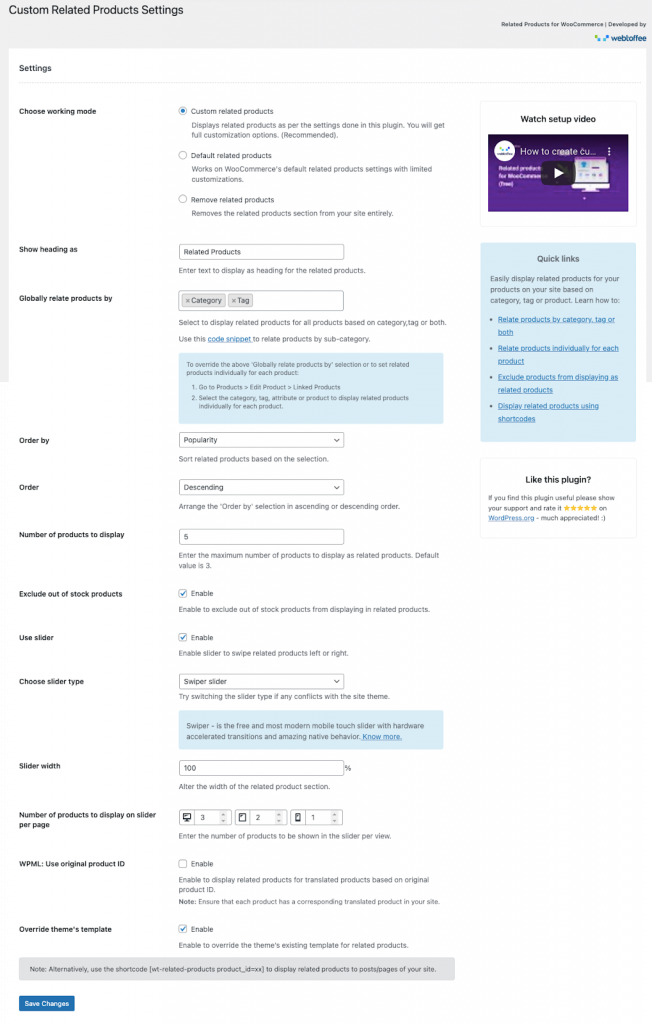
Étape 3 : Configurer des produits associés individuels
Si vous souhaitez associer automatiquement des produits en fonction de la catégorie ou de la balise, et que vous ne souhaitez pas remplacer ces paramètres au niveau du produit, vous pouvez ignorer cette étape. Toutefois, si vous souhaitez ajouter des recommandations individuelles, suivez les étapes ci-dessous.
- Accédez à Produits > Tous les produits sur votre tableau de bord WordPress.
- Cliquez sur Modifier correspondant au produit requis et faites défiler jusqu'à la méta-boîte des données du produit .
- Ajoutez des ventes incitatives, des ventes croisées, des catégories associées, des balises associées, des attributs associés, des produits associés et des catégories d'exclusion sous l'onglet Produits liés .
- Mettez à jour le produit une fois la configuration terminée.
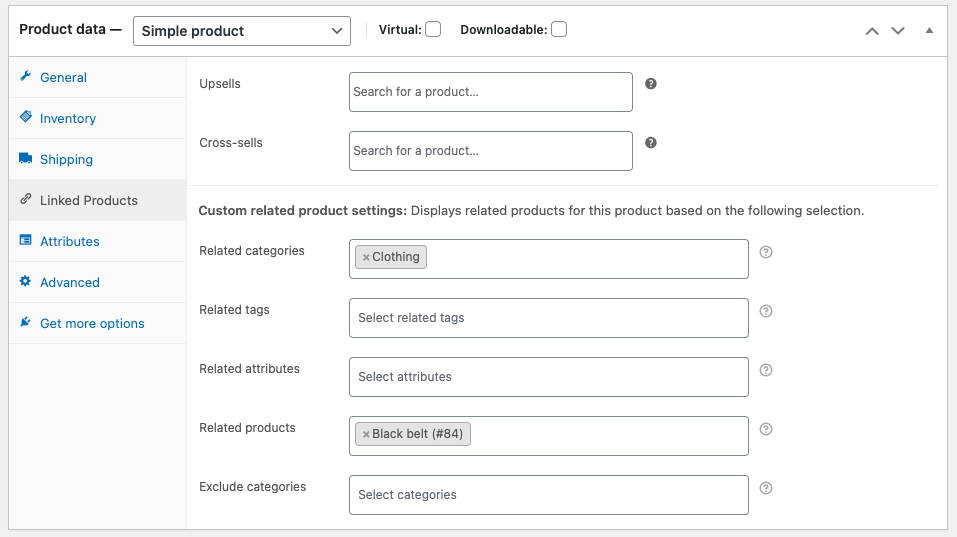
C'est ainsi que les produits associés sont affichés sur la page du produit.
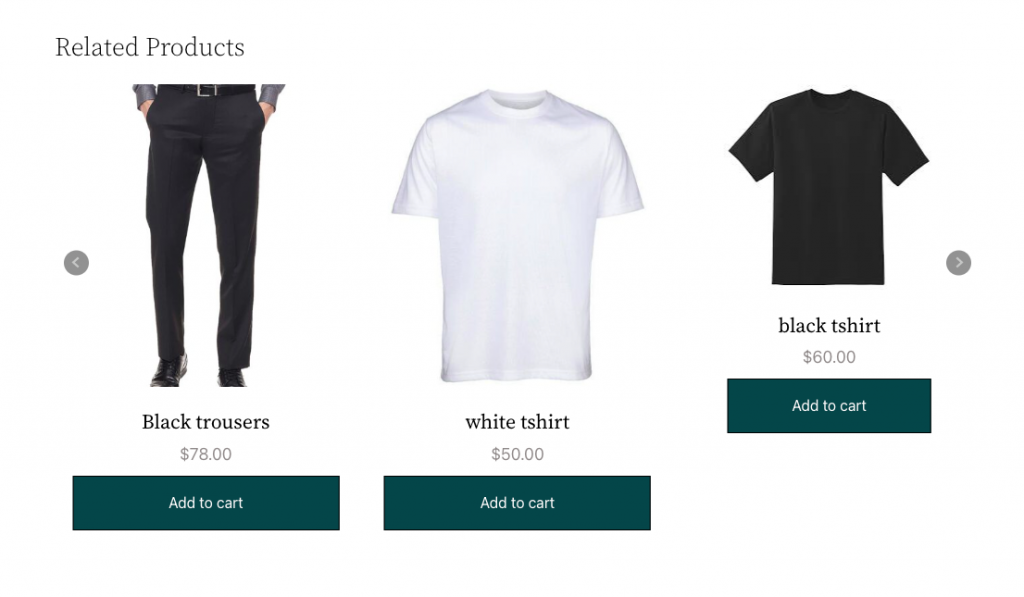
Emballer
Utilisez les recommandations de produits pour développer votre entreprise. Il peut être utilisé pour améliorer les ventes, promouvoir les produits et proposer des ventes incitatives et croisées. De plus, vous pouvez configurer cela en un rien de temps avec le simple plugin gratuit ' Produits connexes pour WooCommerce'. C'est un outil très enrichissant qui vous aidera à augmenter vos revenus de manière transparente.
Faites-nous part de vos réflexions sur cet article dans les commentaires ci-dessous.
